






激薄!ハイエンドゲーミングノート DELL ALIENWARE M15 レビュー
ALIENWARE M15は、15インチ液晶モニタを搭載するゲーミングノートパソコン。デスクトップパソコンに匹敵する高性能ビデオコントローラが搭載可能なので、最新3Dゲームも快適にプレイできます。「デスクトップパソコンを設置する場所はないけれど、ゲームをバリバリ楽しみたい!」方におすすめです。

DELL ALIENWARE M15 の製品概要
今回ご紹介するのは、15インチ液晶を搭載する激薄ゲーミングノートNEW ALIENWARE M15です。

ゲーミングノート ALIENWARE M15。安価なInspironシリーズや質感・機能にこだわったXPSシリーズとは違い、採算度外視で性能とデザインを重視したALIENWAREシリーズのハイエンドノートです。
”エイリアンの侵略”をテーマにしたデザインや七色に光る内蔵LEDは圧巻で、万人向けとは口が裂けても言えません。その見返りとして、上位のCore i7プロセッサやハイエンドビデオコントローラGeForce GTX 1060/1070シリーズを搭載可能など、他ノートパソコンとは一線を画す性能を誇ります。

左が「とにかく薄くて軽いNEW ALIENWARE M15(本レビュー)」、右が従来から発売されている兄弟機種「重厚で多機能なALIENWARE 15(R4)
」です。
違いが気になる方は、下記の「ALIENWARE 15(R4)レビュー」、「ALIENWARE M15との徹底比較」もあわせてご確認ください。
(特徴 その1)ゲーミングノートなのに、とにかく軽くて薄い!
なお、従来から発売されている兄弟機種ALIENWARE 15(R4)は平らな漬け物石のような風格さえ漂うほど分厚くて重いのですが、今回ご紹介しているALIENWARE M15はとにかく軽くて薄いのが一番の特徴です。

とにかく薄いALIENWARE M15。横からだと、ゲーミングノートパソコンとは思えません。
ALIENWARE M15の本体サイズは、約363mm(幅)×275mm(奥行き)×21mm(高さ)と標準的なノートパソコン並で、重量も2.16kg〜とゲーミングノートとしてはかなり軽いです。兄弟機種のALIENWARE 15は約3.5kgほどあるので、1kg以上も軽いことになります。

モニタを折りたたんだ状態でも、非常に薄いです。単三乾電池と比較したくなるぐらい。

一昔前のノートパソコンノート並の薄さです。

モニタのベゼル幅も約9mmとかなり薄いです。
(特徴 その2)性能は上位ゲーミングノート並のまま
こんなに薄いALIENWARE M15ですが、性能は上位ゲーミングノート並のままです。

上位の第8世代Core i7プロセッサや拡張型ビデオコントローラGeForceシリーズを搭載します。

ハードドライブは、システム用ブートとデータ保存用ストレージの最大2台搭載可能です。SSDだけでなく、ハードディスクもカスタマイズ可能です。
(特徴 その3)煌びやかなLEDも搭載
ALIENWARE M15は、他のALIENWAREシリーズと同様、派手なLEDを搭載します。

ALIENWAREシリーズでおなじみの、煌びやかなLEDも搭載しています。キーボードやエイリアンの顔をした電源ボタンなど、色々な箇所のLEDがきらびやかに光ります。

キーボードは宇宙船が浮遊している印象。

エイリアンの顔をした電源ボタンも健在。

ただし、モニタの下部のALIENWAREのロゴが不点灯であるなど、兄弟機種のALIENWARE
15より点灯箇所が省略されています。
![]() 詳細はNEW ALIENWARE M15
詳細はNEW ALIENWARE M15(DELL公式ページ)をご参照ください。
ALIENWARE M15の外観をチェック
ALIENWARE M15の天板

ALIENWARE M15の天板。天板中央部にかけてV型屋根のような形状をしており、天板の厚みを薄くするなんてヤボったいことは眼中にありません。なお、本レビューはネビュラレッド色ですが、エピックシルバー色もラインナップされています。
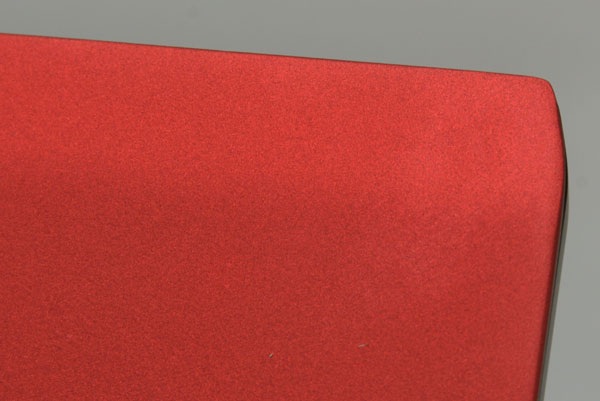
天板全体はしっとりとした高級感ある素材で、包まれています。

その頂きにはメッキ加工されたエイリアンの顔が配置されています。エイリアンの目が点灯するギミックまで搭載し、背面側にいる人を完全に威圧します。

威圧感のあるデザインが天板の下部まで続くので、最近の軟弱なノートパソコンとは風格が違います。しかも、本体の両サイドに排熱口を確保するなど、冷却性を高める工夫が採用されています。

標準色の「エピックシルバー」もラインナップされています。ネビュラレッドと比べて、落ち着いた印象。

天板を拡大。質感は変わらず高い。
ALIENWARE M15の前面

ALIENWARE M15の前面。ゴツゴツしたデザインと堅牢感が印象的ですが、それほど厚みは感じません。
ALIENWARE M15の右側面

ALIENWARE M15の右側面。接続端子は、USB3.1 Gen1×2です。
ALIENWARE M15の左側面

ALIENWARE M15の左側面。左から、有線LAN、USB3.1 Gen1(PowerShare対応)、ヘッドセット(ヘッドフォンとマイク)です。
ALIENWARE M15の背面をチェック

ALIENWARE M15の背面。接続端子は、左から、HDMI、Mini-Display Port、Thunderbolt3(USB
Type-C)、Alienware Graphics Amplifier(オプションの外部グラフィックス)、電源アダプタです。

接続端子を拡大。
Alienware Graphics Amplifier(オプションの外部グラフィックス)は、デスクトップ用グラフィックボードが使える端子です。詳細は下記「DELL Alienware Graphics Amplifier レビュー」をご参照ください。
ALIENWARE M15のモニタとキーボードをチェック
ALIENWARE M15の液晶モニタ

ALIENWARE M15は、標準で15.6インチ FHD (1920 x 1080) 60Hz IPS非光沢ディスプレイを採用しています。背面の写り込みが少なく、明るさやコントラストも良好です。

視野角が広く、色の変化も少ないです。

(参考)ALIENWARE M15は、オプションで超高画素な3840×2160パネルもカスタマイズ可能です。その解像度は1920×1080の4倍と驚異的。
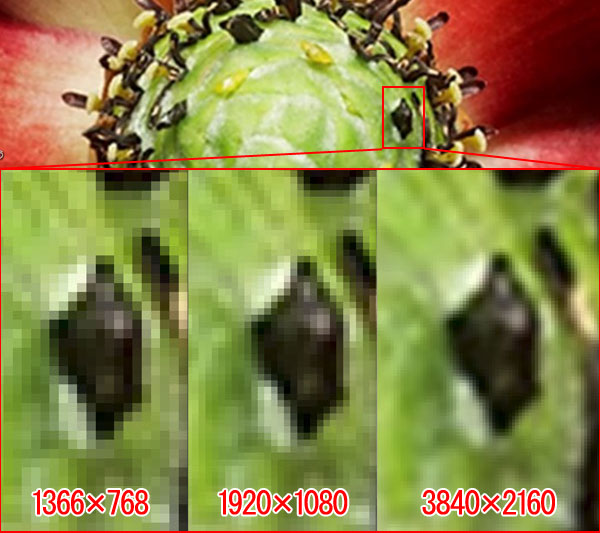
(参考)超高画素な3840×2160は、画素数に換算すると800万ピクセルと驚異的な鮮明さを誇ります。標準的なノートパソコンが搭載するHD
(1,366×768)ディスプレイの約5倍なので、あらゆるゲームや写真が細部まで気持ち悪いほど見えます。ただし、高解像度になるほど文字が細かくなりますので、写真メインの上級ユーザーでないと扱いが難しいかもしれません。
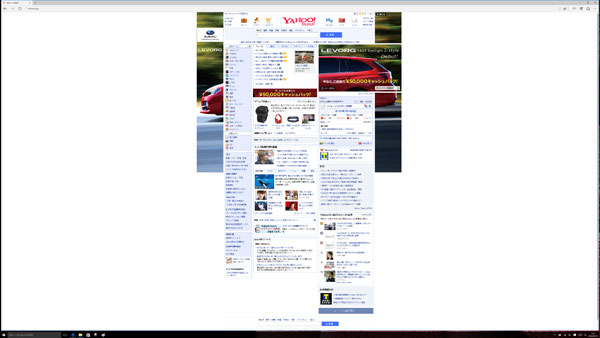
超高画素な3840×2160で、YAHOOのトップページを表示したイメージ。縦方向に全て表示されるほど文字が細かくなりますので、プレイしたいゲームが3840×2160に非対応、もしくは、一般用途も想定するなら標準の1920×1080で良いと思います。

モニタ上部を拡大。左から、左マイク、カメラ、カメラステータスライト、右マイクです。
ALIENWARE M15のキーボード

ALIENWARE M15のキーボード。ALIENWARE M15は本体は通常のノートパソコンとほぼ同じで、キーボード周辺は広いです。なお、本体ボディは高級感あるマット調で表面処理されており、高級感はバツグンです。

キーボード上部には、冷却用の吸気口がメッシュ形状で配置されています。

キーボード左部分を拡大。通常のアイソレーションタイプです。
兄弟機種のALIENWARE 15のような昔ながらの堅牢なキーやゲームプレイに最適なコマンドが登録ができる5つのショートカットキーは省略されています。

キーボード右部分を拡大。兄弟機種のALIENWARE 15では非搭載のテンキーを搭載しています。数字入力の頻度が高い方におすすめ。

キーを拡大。表面は平らですが、滑ることはない。

キーストロークは気持ち深め。

タッチパッドは浅めの”カチカチ”タイプ。
ALIENWARE M15の底面

ALIENWARE M15の底面。通常のノートパソコンと同じ樹脂素材で、下部の大半の面積が給気用のメッシュになっています。内部に大型の冷却ファンが搭載されており、高負荷時でも安定した冷却能力を誇ります。両サイドにはスピーカーが内蔵されており、手元で広がりのある音が楽しめます。

スピーカー部分を底面から見た状態。ホコリは入りにくく、筐体を支えるゴム足も大きくてしっかりしてます。

メッシュ部分を拡大。溝は狭いものの数が多いので、吸気面積は比較的広い。

内部をチェック。底面のカバーはネジを取り外すだけなのでメンテナンスも簡単です。
上から、バッテリ、メモリ×2、SSD×2、デュアル冷却ファンシステム。

メモリスロットは2ヶ。写真は2枚搭載ですが、仕様によっては1枚の場合もあります。

SSDスロットは計2つです。

デュアル冷却ファンシステムは大型の冷却ファンが搭載されており、高負荷時でも安定した冷却能力を誇ります。

高性能なパーツが搭載可能なので、電源アダプタは比較的大きいです。

その大きさは、手が大きな私でもしっかりにぎれるほど。電源アダプタは180Wタイプ。
![]() 詳細はNEW ALIENWARE M15
詳細はNEW ALIENWARE M15(DELL公式ページ)をご参照ください。
ALIENWARE M15の性能をチェック
ALIENWARE M15の性能を調べるため、各種ベンチマークテストを実施しました。
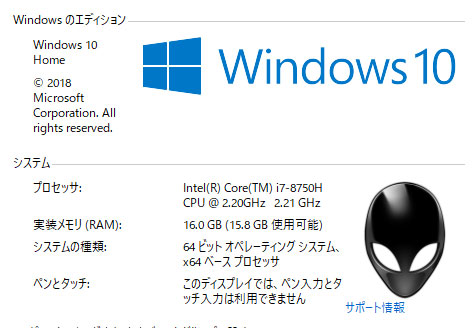
| 項目 | NEW ALIENWARE M15 プラチナ VR |
|---|---|
| OS | Windows 10 Home 64ビット 日本語 |
| CPU(定格動作周波数) | 第8世代インテル Core i7-8750H (6-コア, 9MB キャッシュ, 最大 4.1GHz まで可能 ターボ ブースト 付き) |
| メモリ | 16GB, 2x8GB, DDR4, 2666MHz |
| ハードディスク | 256GB PCIe M.2 SSD + 256GB PCIe M.2 SSD |
| ビデオコントローラ | NVIDIA GeForce GTX 1070 Max-Q デザイン 8GB GDDR5 付き |
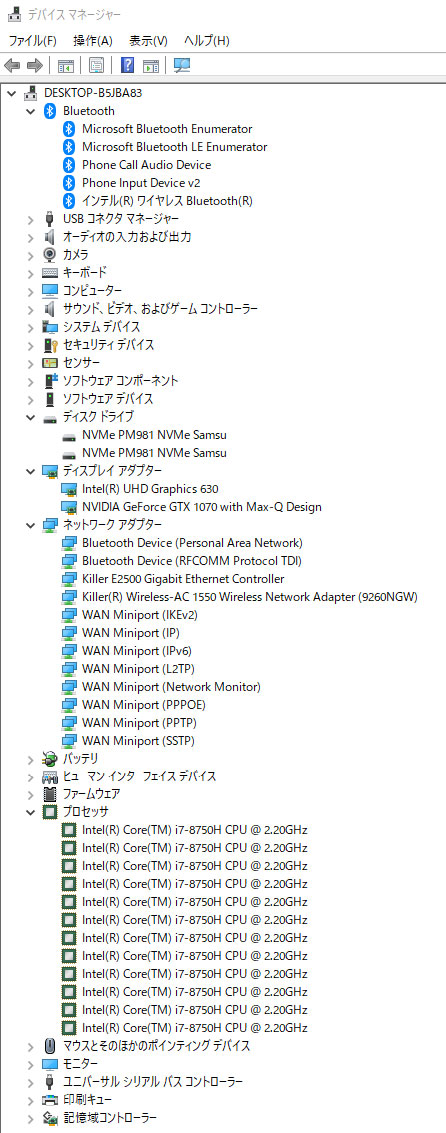
ALIENWARE M15のデバイスマネージャ
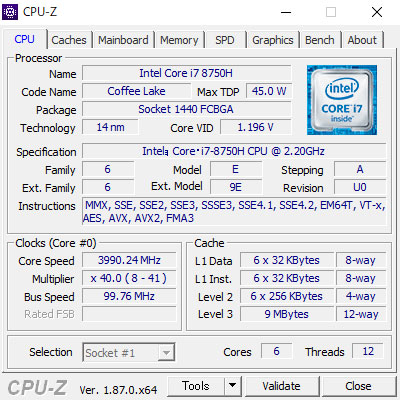
CPU-Zで「Core i7-8750H」を見る。6コア12スレッドが驚異的。シングルコア動作だと最大4.1GHzまで上昇します。

6コア12スレッド動作は爆速!あっという間に処理が完了します。
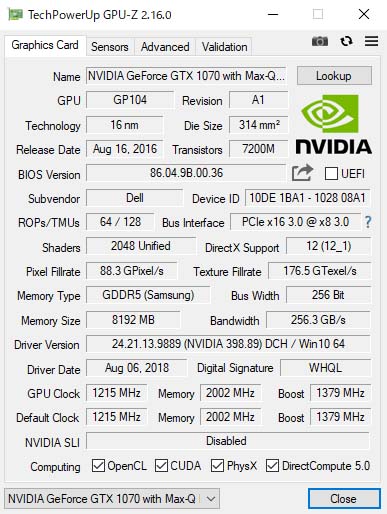
GPU-Zで「NVIDIA GeForce GTX 1070 Max-Q デザイン 8GB GDDR5 付き」を見る。
GeForce GTX 1070がALIENWARE M15の薄型ボディに入るのはスゴいです。
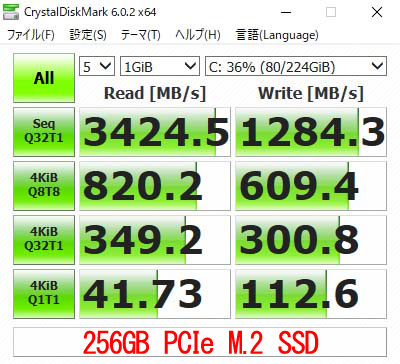
定番ベンチマークソフトのCrystalDiskmark 6.0を使って256GB SSDの性能を調べてみました。
連続読出/書込は3424.5MB/Sと1284.3MB/S、実際の体感速度と関係する「4KiB Q32T1」も読出349.2MB/s、書込300.8MB/sと爆速!
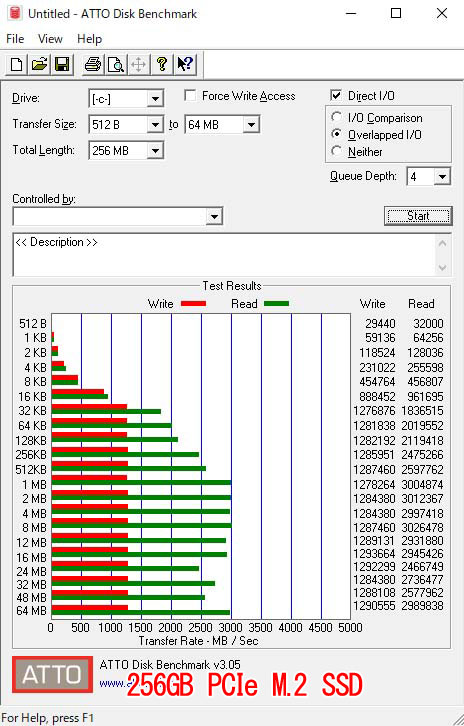
詳細なATTO Disk Benchmarkでも、256GB SSDの性能を調べてみました。
CPU単体の処理速度をテストする定番ベンチマー「CINEBENCH R11」
古いアプリケーションを想定したシングルスレッドテスト、新しいアプリケーションを想定したマルチスレッドテストが実施できるCINEBENCH R11を使って、Core i7-8750Hの実力を確認してみました。

「CINEBENCH R11」。3Dグラフィックのレンダリング性能を測定するベンチマークソフト。美麗な3Dグラフィックを描き切るまでのスコアをチェックします。CPU能力を100%フルに発揮するンチマークテストなので、各CPUの底力を知ることができます。
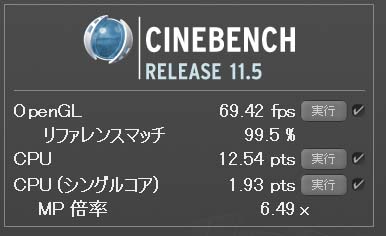
| 機種名 | 第8世代 インテル Core i7-8750H (6コア/12スレッド、2.2〜4.1GHz) |
(参考) 第7世代 インテル Core i7-7700HQ (4コア/8スレッド、2.8〜3.8GHz) |
(参考) 第7世代 インテル Core i5-7200U (2コア/4スレッド、2.5〜3.1GHz) |
|---|---|---|---|
| 【CINEBENCH R11】 CPU(シングルスレッド)(pts) | 1.93 | 1.63 | 1.45 |
| 【CINEBENCH R11】 CPU(マルチスレッド)(pts) | 12.54 | 7.99 | 3.53 |
前世代のゲーミング用ハイエンドCPUである「インテル Core i7-7700HQ」や安価な「インテル Core i5-7200U」と比較してみました。「Core i7-8750H」は、圧倒的なスコアをたたき出しています。
実アプリケーションでの快適さを想定したベンチマーク「PCMARK8」
実アプリケーションでの快適さを想定したベンチマーク「PCMARK 8」でベンチマークしてみました。他機種との性能比較の参考としてください。
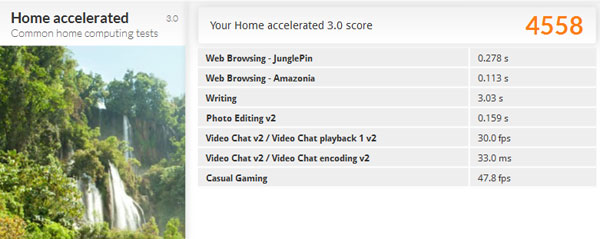
一般的な使い勝手の「Home」は4558。かなり高スコア。
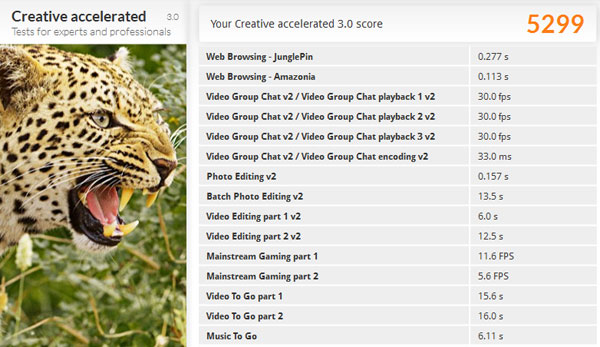
画像や動画編集などクリエイティブな使い勝手の「Creative」は5299。かなり高スコア。
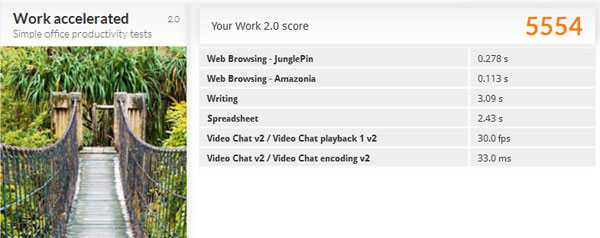
文書作成など仕事の使い勝手の「Work」は5554。かなり高スコア。
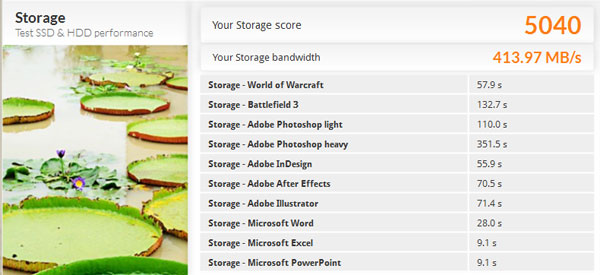
SSDへのアクセス速度を調べる「Strage」は5040。かなり高スコア。
実アプリケーションでの快適さを想定した、最新ベンチマーク「PCMARK 10」
実アプリケーションでの快適さを想定した、最新のベンチマーク「PCMARK 10」でベンチマークしてみました。他機種との性能比較の参考としてください。
PCMARK10(日常的なパソコン作業、デジタルコンテンツ用途を想定)

日常的なパソコン作業、デジタルコンテンツ用途を想定したベンチマークテストです。
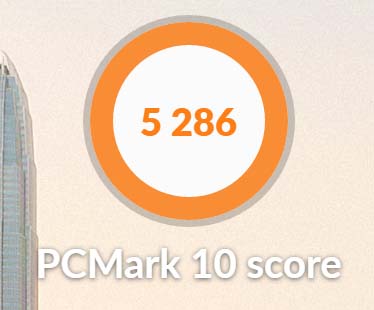
「PCMARK10」のスコアは5286
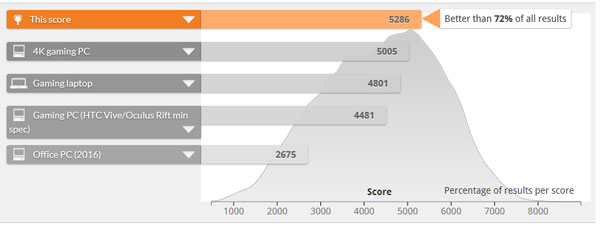
「PCMARK10」におけるゲーミングパソコンや、通常のノートパソコン、オフィス用ノートパソコンとの性能比較。
最新のパソコンの中でも、上位28%前後に入る中スコア。
PCMARK10 Express(ビジネス用途を想定)

ビジネス用途を想定したベンチマークテストです。
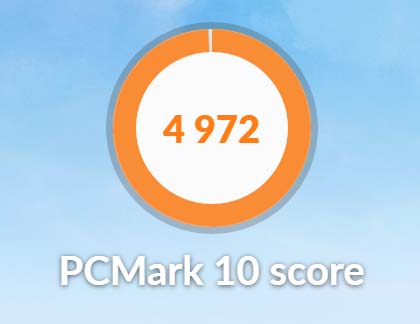
「PCMARK10 Express」のスコアは4972
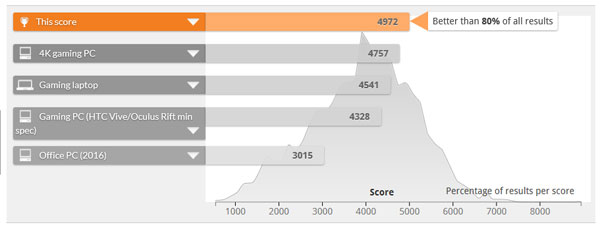
「PCMARK10 Express」におけるゲーミングパソコンや、通常のノートパソコン、オフィス用ノートパソコンとの性能比較。
最新のパソコンの中でも、上位20%前後に入るほどの高スコア。
PCMARK10 Extended(ゲームの処理性能を含む、多用途を想定)
 あ
あ
ゲームの処理性能を含む、多用途を想定したベンチマークテストです。
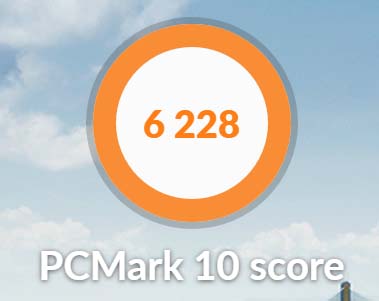
「PCMARK10 Extended」のスコアは6228
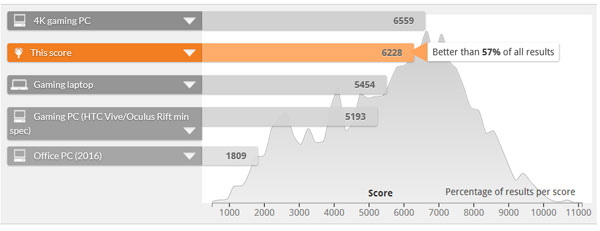
「PCMARK10 Extended」におけるゲーミングパソコンや、通常のノートパソコン、オフィス用ノートパソコンとの性能比較。
最新のパソコンの中でも、下位43%前後に入る中スコア。
![]() 詳細はNew Dell G3 17(3779)
詳細はNew Dell G3 17(3779)(DELL公式ページ)をご参照ください。
重量級ゲームでの快適さを想定したベンチマーク「3DMARK」
重量級ゲームでの快適さを想定したベンチマーク「3DMARK」でベンチマークしてみました。他機種との性能比較の参考としてください。
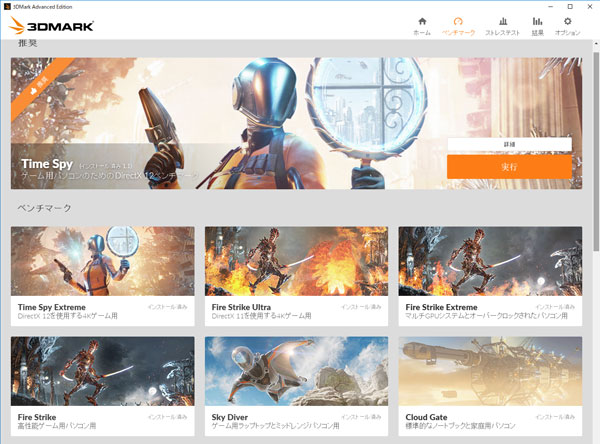
重量級ゲームで快適なプレイが楽しめるかを測定する定番ベンチマークテスト「3DMARK」
| テスト名 | 想定 | スコア |
|---|---|---|
| Time Spy Extreme | DirectX 12を使用する4Kゲーム用 | 2362 |
| Time Spy | ゲーム用パソコンのためのDirectX 12ベンチマーク | 5116 |
| Fire Strike Ultra | DirectX 11を使用する4Kゲーム用 | 3652 |
| Fire Strike Extreme | マルチGPUシステムとオーバークロックされたパソコン用 | 6958 |
| Fire Strike | 高性能ゲーム用パソコン | 13462 |
| Sky Diver | ゲーム用ラップトップとミッドレンジパソコン用 | 32991 |
| Cloud Gate | 標準的なスマートフォンとタブレット | 34014 |
結果として超重量級ゲームには不向きですが、中〜重量級ゲームであればプレイ可能なレベルです。
VR(Virtual Reality,仮想現実)対応システムのためのベンチマーク「VRMark」
VR(Virtual Reality,仮想現実)対応システムのためのベンチマーク「VRMark」でベンチマークしてみました。他機種との性能比較の参考としてください。
| テスト名 | 想定 | スコア |
|---|---|---|
| Orange Room | 標準的な負荷 | 7024 |
| Cyan Room | 中間の負荷 | 4628 |
| Blue Room | 大きな負荷 | 1544 |
結論として、標準的な負荷であれば、快適にVRが楽しめそうです。
Orange Room(標準的な負荷)
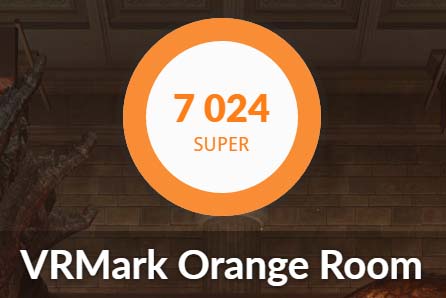
「Orange Room」テストを実施。スコアは7024。
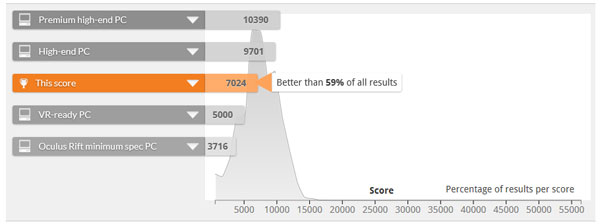
ハイエンドゲーミングパソコン(超快適)やVR Readyパソコン(快適)、Oculus
Rift minimum specパソコン(最低限)との性能比較では、上位41%前後の中スコア。
Cyan Room(中間の負荷)
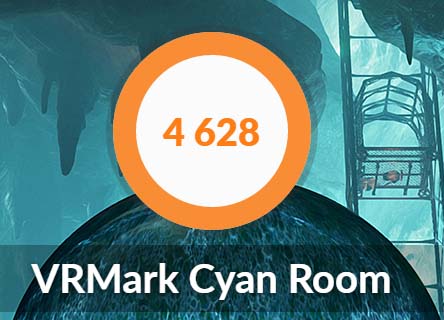
「Cyan Room」テストを実施。スコアは4628。
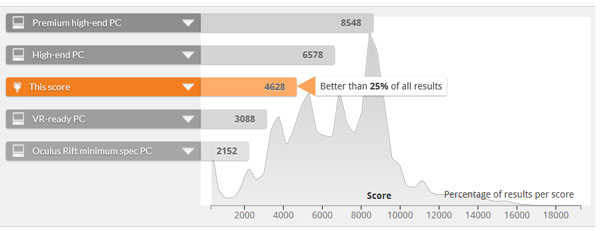
ハイエンドゲーミングパソコン(超快適)やVR Readyパソコン(快適)、Oculus
Rift minimum specパソコン(最低限)との性能比較では、下位25%前後の低スコア。
Blue Room(大きな負荷)
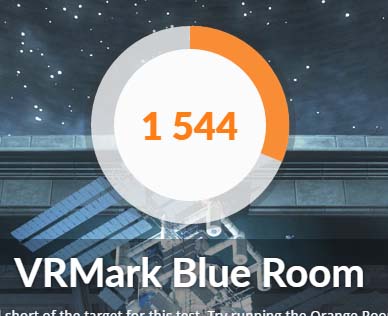
「Blue Room」テストを実施。スコアは1544。
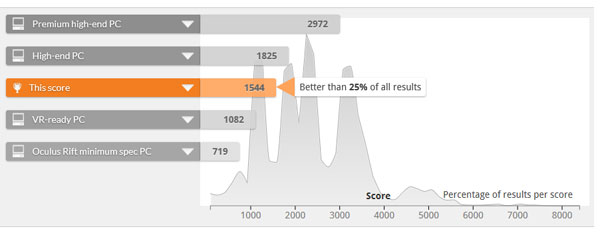
ハイエンドゲーミングパソコン(超快適)やVR Readyパソコン(快適)、Oculus
Rift minimum specパソコン(最低限)との性能比較では、下位25%前後の低スコア。
ファイナルファンタジー14 紅蓮の解放者の公式ベンチマークテストで性能をチェック
比較的軽いグラフィック負荷である、ファイナルファンタジー14 紅蓮の解放者のベンチマークテストを試してみました。
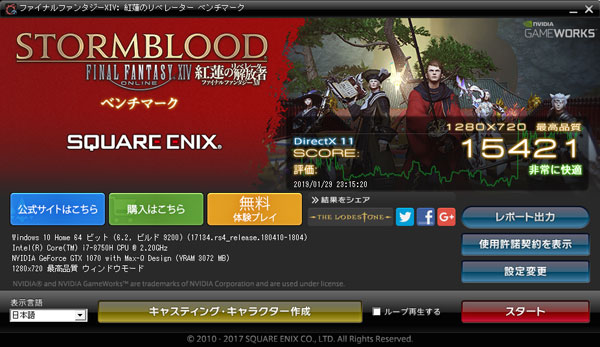
「高解像度1920×1080、最高品質、DirectX 11」の設定で、『非常に快適』でした。
このレベルのライトなゲームであれば、最高品質でも快適にプレイ可能です。
ファイナルファンタジー15 WINDOWS EDITION ベンチマークテストで性能をチェック
少し重いグラフィック負荷である、ファイナルファンタジー15 WINDOWS EDITION ベンチマークテストを試してみました。
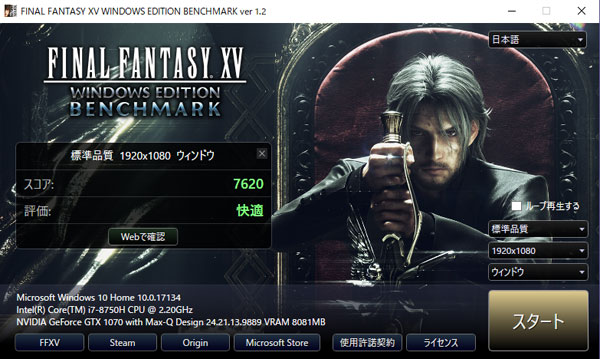
「高解像度1920×1080、標準品質」の設定で、『快適』でした。
グラフィック負荷が高いファイナルファンタジー15でも快適なゲームプレイが楽しめます。
他の設定におけるスコアと評価は、以下のとおりです。
| 解像度/品質 | 軽量 | 標準 | 高 |
|---|---|---|---|
| 1920×1080 | 9593 とても快適 |
7620 快適 |
5945 やや快適 |
| 2560×1440 | 7213 快適 |
5348 やや快適 |
4309 普通 |
| 3840×2160 | 3993 普通 |
2840 やや重い |
2527 やや重い |
大きくは、
- 低解像度:1920×1080であれば、快適
- 中解像度:2560×1440であれば、やや快適
- 高解像度:3840×2160であれば、やや重い
というイメージですね。
用途と予算にあわせてご検討ください。
![]() 詳細はNEW ALIENWARE M15
詳細はNEW ALIENWARE M15(DELL公式ページ)をご参照ください。
ALIENWAREシリーズだけの「ALIENWARE COMMAND CENTER」を使ってカスタマイズを楽しむ
ALIENWAREシリーズだけの「ALIENWARE COMMAND CENTER」を使うと、LEDの色変更だけでなく、システム管理、オーディオ効果が楽しめます。
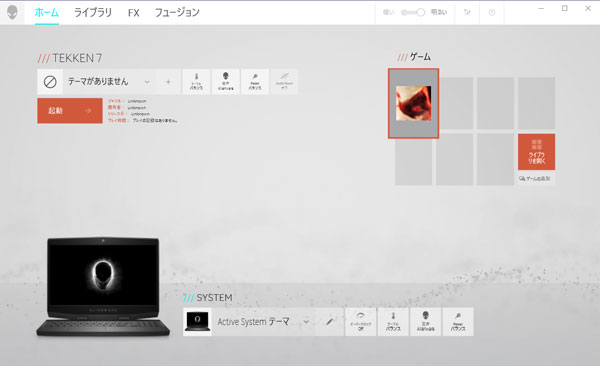
「ALIENWARE COMMAND CENTER」の画面。
LEDの色変更
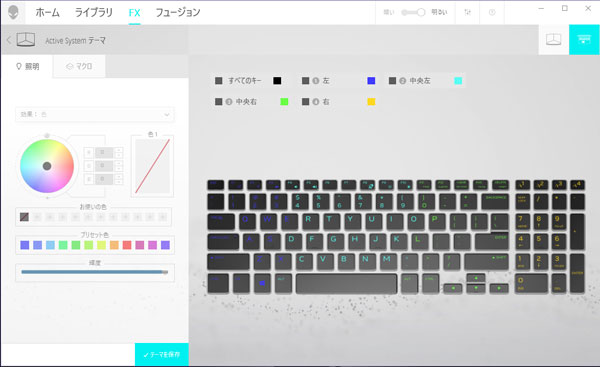
各箇所のLEDの色を変更できます。
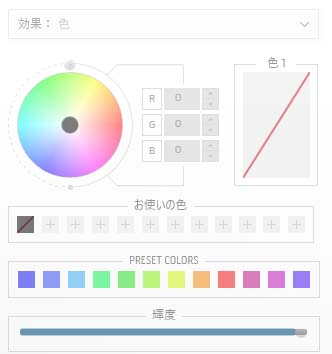
詳細な色設定が可能

キーボードは、左、中央左、中央右、右の4エリア毎に色設定が可能
LEDを消灯したり、点灯したり、点滅させることも簡単。テーマを設定しておけば、その日の気分で色々なエイリアンが楽しめます。火曜日は青色、木曜日は緑色、日曜日は赤色とかも面白いかも。
システム管理
簡単な操作で、システム管理も可能です。
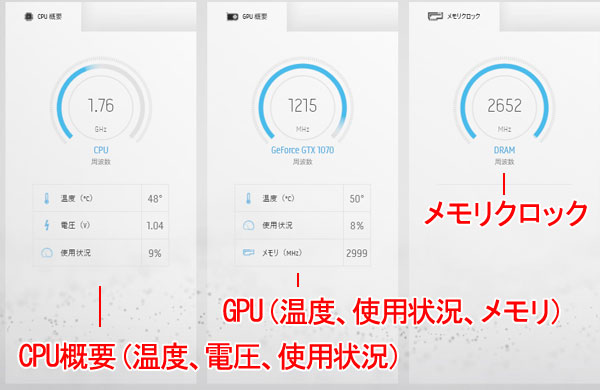
CPUやGPUの温度、使用状況などを管理。
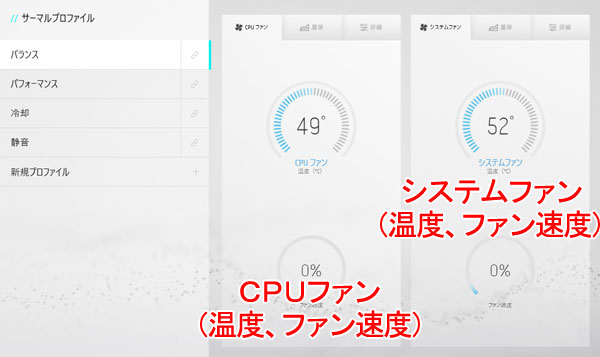
CPUやシステムの温度、ファンの速度を管理。
また、以下のようなプロファイル「バランス」、「パフォーマンス」、「冷却」、「静音」を選ぶだけで、システム管理が最適に保たれます。
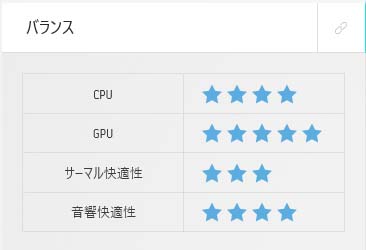
「バランス」。GPUを最重視し、CPUやサーマル快適性や音響快適性を適度に重視。
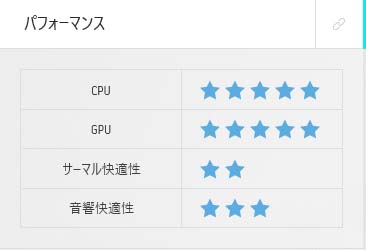
「パフォーマンス」。CPUとGPUを最重視し、サーマル快適性や音響快適性は控えめ。
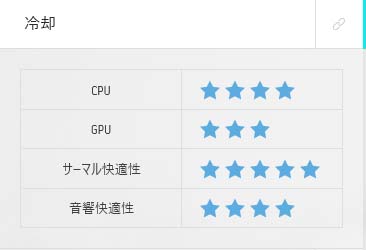
「冷却」。サーマル快適性を最重視し、CPUやGPUは控えめ。
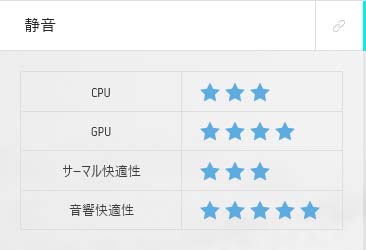
「静音」。音響快適性を最重視し、CPUやサーマル快適性は控えめ。
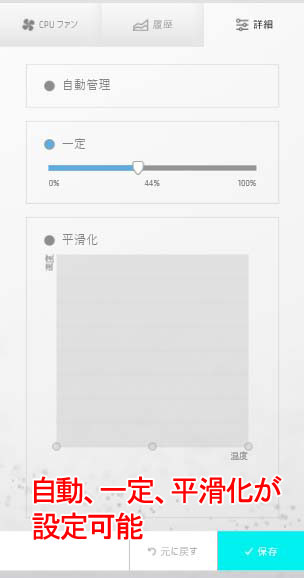
その他、ファンの回転数については、自動、一定、平滑化など詳細設定が可能です。
オーディオ効果
プロファイルを使うと、オーディオ効果も簡単にカスタマイズ可能です。
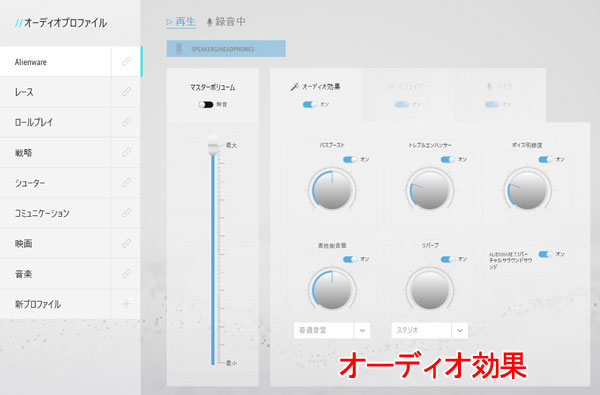
レース、ロールプレイ、戦略、シューター、コミュニケーションなど、ゲームのカテゴリ毎に最適なオーディオ設定が可能。
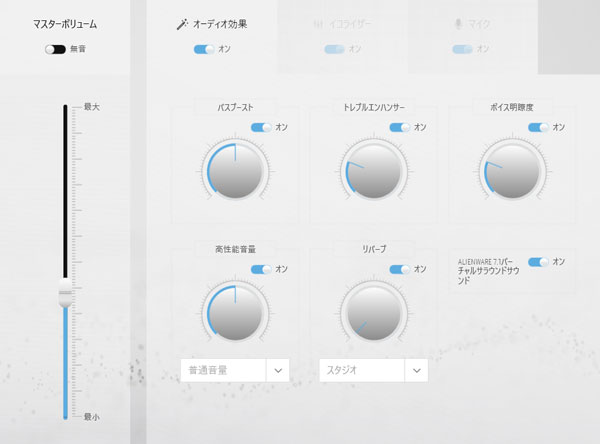
オーディオ効果画面。バスブースト、トレブルエンハンサー、ボイス明瞭度、高性能音量、リバーブ、7.1バーチャルサラウンド。
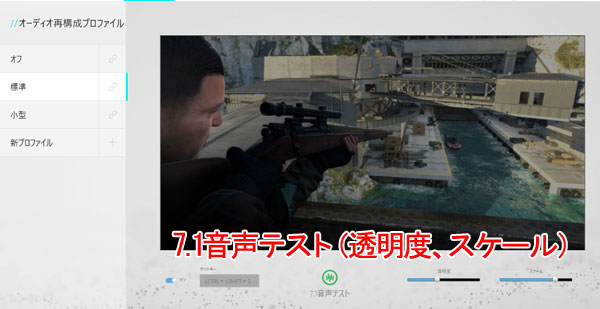
7.1バーチャルサウンドの音声テスト(透明度、スケール)
ALIENWARE M15 購入まとめ
ALIENWARE M15の大きな魅力は、従来のALIENWAREシリーズの強烈なデザインと、ノートパソコンの中では突出した処理性能、エイリアンシリーズだけの細かい設定能力はそのままに、薄型・軽量化している点です。
購入対象としては、
- 高性能なパーツを搭載した、15インチのゲーミングノートが欲しい!
- でも分厚くて重いゲーミングノートは嫌!
- 他人と同じ”普通のノートパソコン”を所有するのは嫌なので、エイリアンに侵略されてみたい・・・
という方におすすめですね。
ALIENWARE M15は、万人向けでなかった従来のALIENWAREシリーズを、ライトユーザーにも購入しやすく敷居を下げた位置付け機種と言えます。
ALIENWARE M15が気になる方は、NEW ALIENWARE M15(DELL公式ページ)をチェックしてみてください。

DELL公式サイト 製品ページリンク
![]() 15インチ液晶モニタを搭載するゲーミングノート。3Dゲームを快適にプレイしたい方におすすめです。
15インチ液晶モニタを搭載するゲーミングノート。3Dゲームを快適にプレイしたい方におすすめです。
→詳細はNEW ALIENWARE M15(DELL公式ページ)をご参照ください。


